Os quadros Kanban são ferramentas poderosas para gestão de projetos. Eles ajudam na organização de fluxos de trabalho, no acompanhamento de tarefas e no aumento da produtividade da empresa. Eles simplificam projetos complexos ao dividi-los em partes menores e mais gerenciáveis. Ao visualizar tarefas em colunas como “A Fazer”, “Em Andamento” e “Concluído”, as equipes podem ver claramente o progresso de seu trabalho e identificar onde são necessárias melhorias.
Neste guia passo a passo, vamos comparar cinco plataformas populares para criar quadros Kanban: Worksection, Excel, Microsoft Teams, Notion e Azure. Cada sistema tem suas próprias forças e características, adaptadas a diferentes tamanhos de equipe e complexidades de projetos.
O Excel e o Teams oferecem opções diretas e acessíveis. O Azure é uma solução robusta para equipes técnicas, enquanto o Notion oferece uma interface altamente personalizável e visualmente atraente. O Worksection é uma excelente escolha para equipes de todos os tipos, com uma interface de fácil utilização e funcionalidades avançadas.
Explorando essas opções, você encontrará a ferramenta que melhor se alinha às necessidades de sua equipe e apoia uma melhor colaboração e gestão de projetos.
O que é um Quadro Kanban e Por Que Isso Importa?
O quadro kanban é uma ferramenta de gestão de projetos fácil e poderosa para gerenciar tarefas e acompanhar o progresso. Ele organiza o trabalho em colunas que representam os diferentes estágios de um processo. As tarefas são exibidas como cartões que se movem entre as colunas à medida que progridem. Isso proporciona às equipes uma maneira clara e visual de monitorar o fluxo de trabalho.
Uma das coisas que torna os quadros Kanban tão eficazes é sua capacidade de desmembrar projetos complexos em etapas gerenciáveis. As equipes podem identificar facilmente gargalos, ter uma melhor alocação de recursos e cumprir prazos, mostrando o status de cada tarefa à primeira vista. Eles também ajudam as equipes a adaptar-se a mudanças e priorizar o trabalho de forma eficiente, tornando-se uma parte fundamental dos fluxos de trabalho ágeis e da metodologia scrum.
Os quadros Kanban são incrivelmente versáteis e têm aplicações em uma gama de indústrias, desde TI até marketing e manufatura. Sua combinação de simplicidade e rastreamento detalhado os torna ferramentas essenciais de produtividade e colaboração em qualquer local de trabalho de projetos.
Como usar a visualização Kanban no Worksection
O Worksection fornece uma visualização de projeto Kanban integrada, eliminando a necessidade de personalização adicional. Seus recursos intuitivos facilitam a gestão de tarefas e de projetos.
Siga estas etapas para aproveitar ao máximo a visualização Kanban no Worksection.
Passo 1: Criando tarefas para a visualização Kanban
Definir os status das tarefas é um passo crítico para trabalhar dentro da metodologia Kanban no Worksection:
- Defina um Status: Clique na área de status da tarefa e selecione um status apropriado, como “Novo” ou “A fazer”
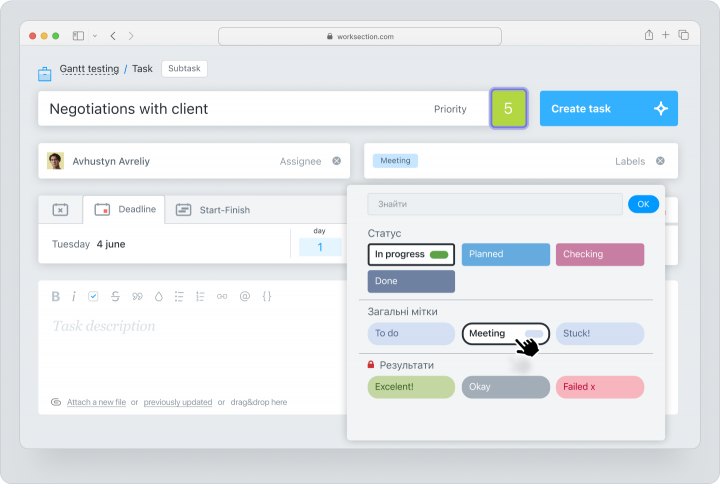
- Personalize Statuses: Use os modelos pré-carregados do Worksection ou crie status personalizados nas Configurações da Conta para alinhar-se ao fluxo de trabalho da sua equipe.
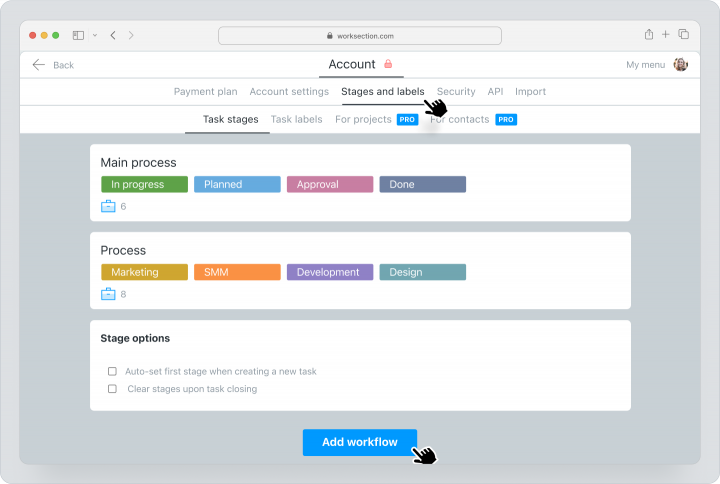
Passo 2: Visualização Kanban
Mudar para a visualização Kanban é simples:
- Navegue até a página de Tarefas e selecione Kanban.
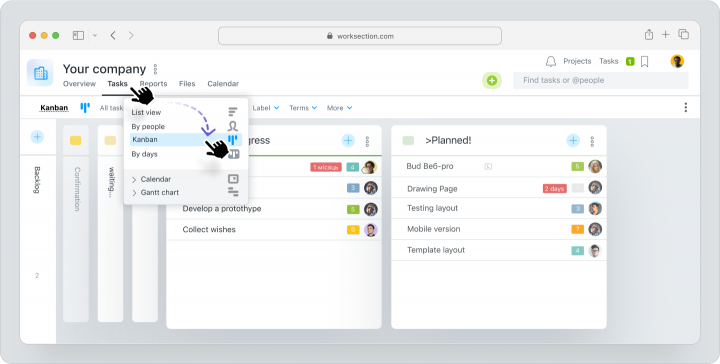
- O Worksection organiza automaticamente as tarefas em um layout Kanban com base em seus status.
- Use a funcionalidade de arrastar e soltar para mover tarefas entre colunas, refletindo seu progresso.
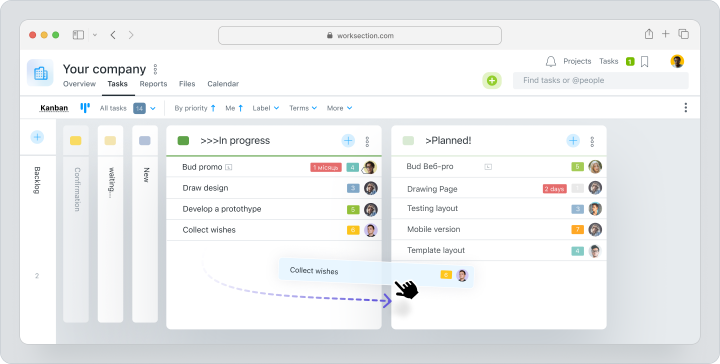
Passo 3: Variedade de visualizações Kanban no Worksection
O Worksection oferece várias visualizações Kanban para atender diferentes necessidades:
- Kanban por Pessoas. Avalie as cargas de trabalho da equipe e atribua tarefas de forma eficaz.
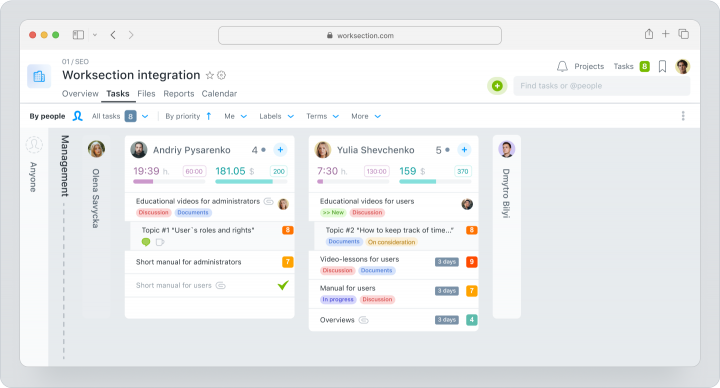
- Kanban por Dias. Forneça uma visão geral das tarefas, auxiliando os funcionários a planejar e equilibrar prazos atuais e futuros.
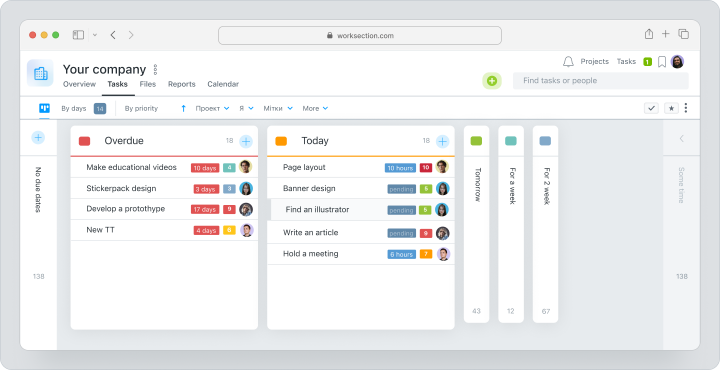
- Kanban do Projeto. Monitore estágios de projeto em um nível de empresa para uma perspectiva mais ampla.
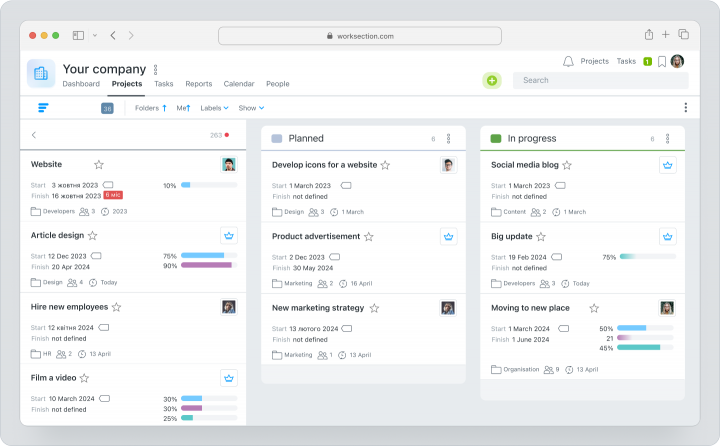
Passo 4: Monitorar e Otimizar Fluxos de Trabalho
- Acompanhe o Progresso: Movimente tarefas entre colunas à medida que avançam pelo fluxo de trabalho usando a funcionalidade de arrastar e soltar.
- Analise o Desempenho: Utilize análises integradas para monitorar taxas de conclusão de tarefas, identificar gargalos e garantir que os prazos sejam cumpridos.
- Refine os Fluxos de Trabalho: Revise e ajuste regularmente o quadro para melhorar a eficiência e manter cargas de trabalho equilibradas.
Vantagens e Desvantagens de Usar o Worksection para Quadros Kanban
O Worksection fornece uma solução de quadro Kanban integrada que não requer configuração extra. É ideal para gestão de projetos com esforço mínimo.
| Prós | Contras |
| Quadro Kanban integrado sem necessidade de configuração adicional. | Recursos avançados limitados para fluxos de trabalho técnicos complexos. |
| Variedade de visualizações kanban para otimizar sua produtividade. | Pode faltar certas capacidades de automação de fluxo de trabalho. |
| Status personalizáveis para se adequar a diferentes fluxos de trabalho de negócios. | |
Interface intuitiva e fácil de usar. | |
| Ferramentas de colaboração em tempo real, como discussões de tarefas e compartilhamento de arquivos. | |
| Preços acessíveis. |
Como Criar um Quadro Kanban no Excel
O Excel é uma ferramenta familiar e versátil. Ele pode ser adaptado para criar um quadro Kanban simples para gestão de projetos. Para criar seu próprio quadro Kanban no Excel, siga estes passos:
Passo 1: Prepare sua Pasta de Trabalho do Excel
- Abra o Excel e comece uma pasta de trabalho em branco.
- Crie uma nova planilha usando o “+” e renomeie‑a para “Quadro”.
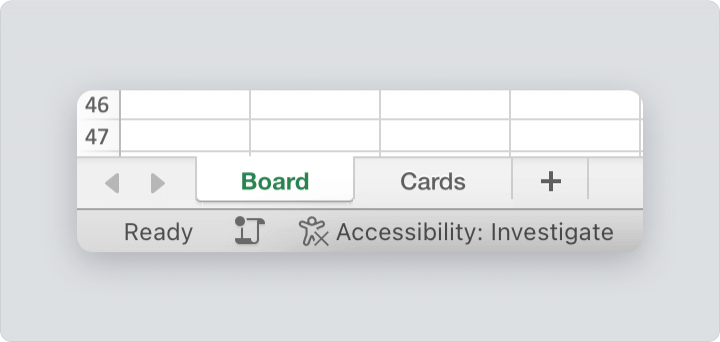
Passo 2: Crie Colunas de Workflow
- Crie uma linha de cabeçalho na parte superior da planilha para rotular as etapas do fluxo de trabalho, como “A Fazer”, “Em Andamento” e “Concluído”.
- Ajuste a largura das colunas para fornecer espaço suficiente para os detalhes da tarefa.
- Use uma cor diferente para cada um dos cabeçalhos das colunas para diferenciar visualmente entre as etapas do fluxo de trabalho.
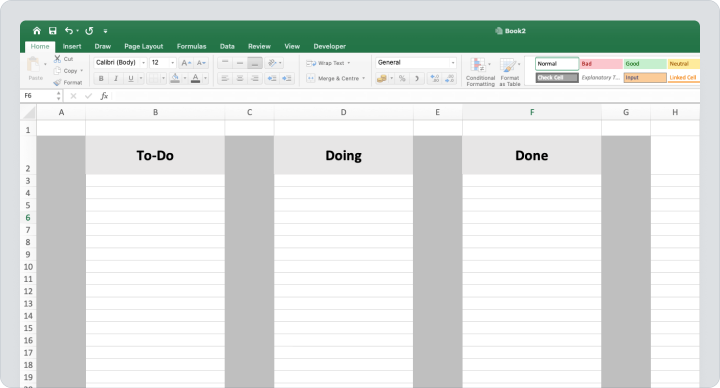
Passo 3: Desenhe Cartões Kanban
- Adicione uma nova planilha através do “+” e nomeie‑a “Cartões”. Aqui você pode criar seu modelo de cartões.
- Crie o contorno do primeiro modelo de cartão selecionando a área e usando a ferramenta “Preencher”.
- Inclua detalhes chave da tarefa como prioridade, status e responsável.
- Use formatação condicional para destacar tarefas atrasadas ou itens de alta prioridade, garantindo que informações críticas se destaquem.
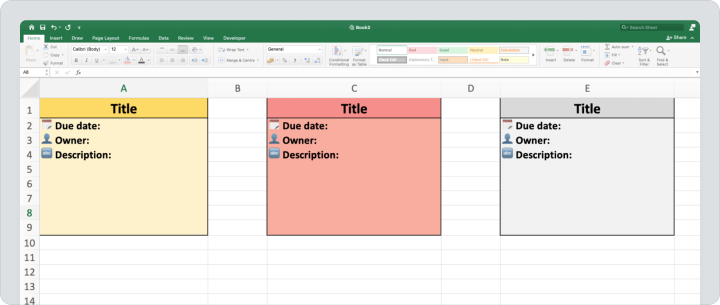
Passo 4: Comece a Usar o Quadro Kanban
- À medida que as tarefas progridem, mova-as entre colunas cortando e colando linhas.
- Adicione filtros ou opções de ordenação para se concentrar em categorias ou membros específicos da equipe.
- Atualize regularmente o quadro para mantê-lo relevante e refletir o progresso do projeto.
Vantagens e Desvantagens de Usar o Excel para Quadros Kanban
O Excel é uma ferramenta versátil e acessível que muitas equipes usam para criar quadros Kanban sem precisar de software especializado.
| Prós | Contras |
| Flexível e totalmente personalizável. | Requer atualizações manuais, o que pode ser demorado. |
| Interface familiar para a maioria dos usuários. | Recursos específicos de Kanban limitados. |
| Economicamente viável, já que o Excel está amplamente disponível. | Sem automação ou integrações integradas. |
| Oferece ferramentas visuais básicas, como codificação de cores e formatação condicional. | Não é ideal para grandes equipes ou fluxos de trabalho complexos. |
| Funciona offline, tornando‑o confiável sem internet. |
Como Criar um Quadro Kanban no Microsoft Teams
Criar um quadro Kanban dentro do Microsoft Teams melhora a visualização das tarefas e a colaboração da equipe, integrando-se ao Microsoft Planner. Siga estas etapas para configurar seu quadro:
Passo 1: Configure um Quadro Planner no Teams
- Abra o Microsoft Teams e vá até o canal onde deseja configurar o quadro Kanban e adicione uma guia Planner.
- Clique no botão “+” na parte superior do canal para adicionar uma nova guia.
- Selecione “Tarefas do Planner e To Do” na lista de aplicativos.
- Escolha “Criar um novo plano” ou selecione um existente.
- Digite um nome descritivo para o plano e clique em “Salvar” para finalizar a configuração.
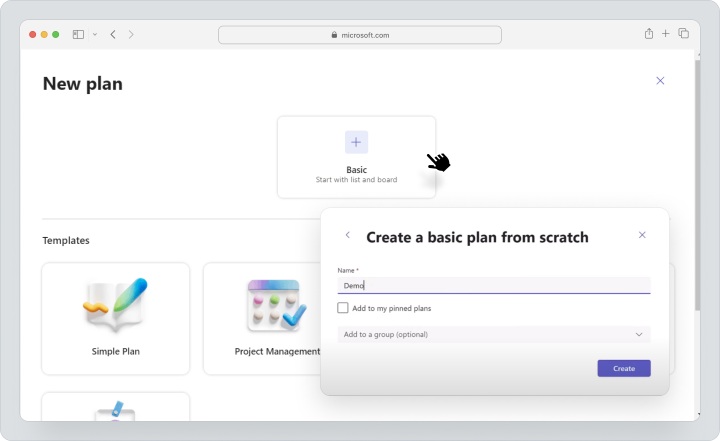
Passo 2: Adicione Colunas e Cartões
- Defina etapas do fluxo de trabalho como “A Fazer”, “Em Andamento” e “Concluído” adicionando buckets dentro do Planner.
- Clique “Adicionar tarefa” sob o bucket apropriado.
- Insira os detalhes da tarefa como nome, data de vencimento e membros da equipe responsáveis.
- Pressione “Adicionar Tarefa” para salvar cada cartão.
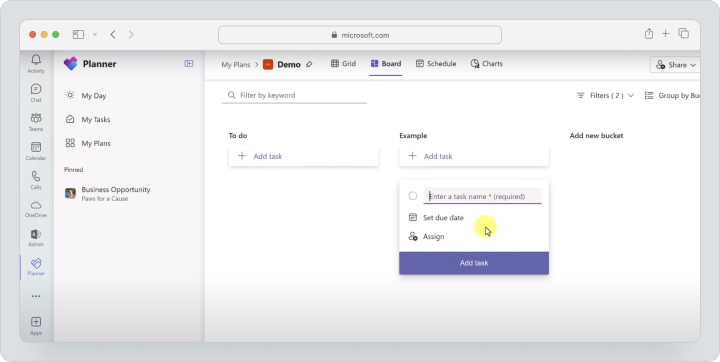
Passo 3: Atribua Tarefas e Colabore
- Use a opção “Atribuir” para alocar tarefas a membros da equipe.
- Utilize a seção “Comentários” nos cartões de tarefas para discussões.
- Anexe arquivos relevantes diretamente às tarefas para fácil acesso.

Passo 4: Monitore o Progresso
- Arraste e solte os cartões de tarefa entre os buckets conforme eles avançam por diferentes estágios do fluxo de trabalho.
- Acesse a visualização “Gráficos” no Planner para visualizar os status das tarefas e as métricas de produtividade da equipe através de gráficos e resumos.
Vantagens e Desvantagens de Usar o Microsoft Teams para Quadros Kanban
A facilidade de uso e as capacidades de integração do Microsoft Teams fazem dele uma ótima escolha para equipes em busca de uma solução de quadro Kanban eficiente e colaborativa dentro de plataformas baseadas em nuvem.
| Prós | Contras |
| Melhora a colaboração da equipe com chat embutido e gestão de tarefas. | Opções de personalização avançadas limitadas. |
| Simples de configurar e usar, mesmo para iniciantes. | Depende da assinatura do Microsoft 365. |
| Integra-se perfeitamente com outras ferramentas da Microsoft, como Outlook e SharePoint. | Menos robusto para fluxos de trabalho complexos. |
| Fornece resumos visuais através de gráficos para acompanhamento do progresso. | |
| Facilita a colaboração e atualizações em tempo real online para um trabalho em equipe eficiente. |
Como Criar um Quadro Kanban no Notion
Criar um quadro Kanban no Notion permite uma gestão de projetos flexível e visualmente envolvente. Siga estas etapas para configurar e personalizar seu quadro:
Passo 1: Crie uma Nova Página
- Abra o aplicativo Notion ou visite o site através do seu navegador.
- No menu lateral, clique em “Adicionar uma página” para criar um novo espaço de trabalho.
- Dê um título relevante à página, como “Tarefas do Projeto” ou “Fluxo de Trabalho da Equipe”, para definir claramente seu propósito.
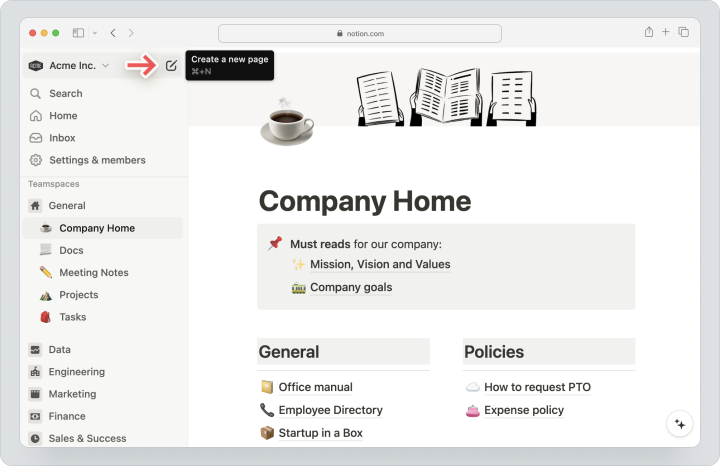
Passo 2: Adicione uma Visualização Kanban
- Na nova página, digite /Visualização de Quadro em qualquer página e pressione enter.
- O Notion inclui colunas padrão como “A Fazer”, “Em Andamento” e “Concluído”. Renomeie essas colunas para alinhar-se ao seu fluxo de trabalho específico clicando em seus cabeçalhos.
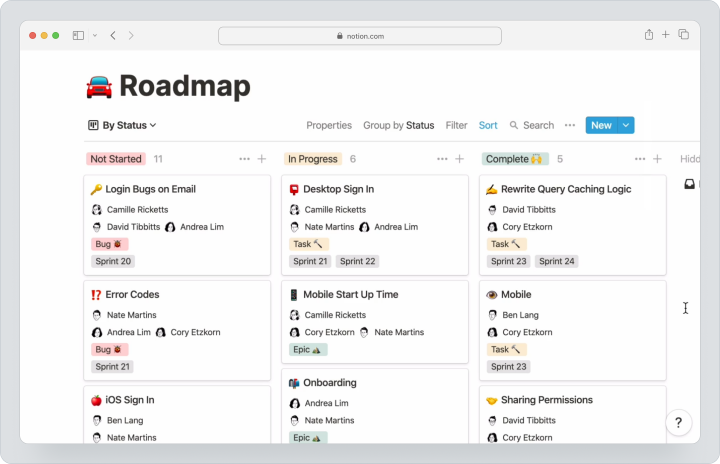
Passo 3: Personalize Colunas e Cartões
- Em cada coluna, clique em “Novo” para criar um cartão de tarefa. Digite o título da tarefa e pressione “Enter” para salvá-lo.
- Abra um cartão de tarefa para adicionar detalhes como descrições, checklists, datas de vencimento e nomes dos responsáveis.
- Use a opção “Adicionar uma propriedade” para incluir campos como prioridade, etiquetas ou datas de vencimento adicionais para um melhor acompanhamento das tarefas e marcos.
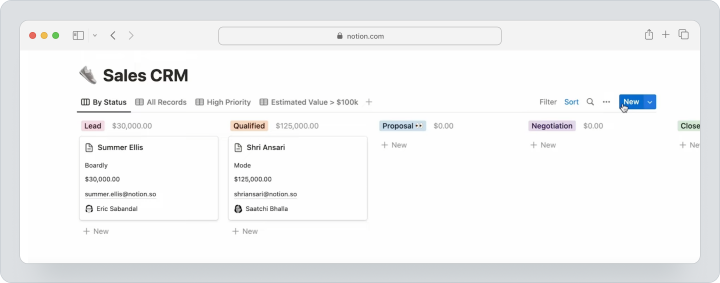
Passo 4: Incorpore Widgets e Ferramentas
- Digite “/incorporar” para adicionar ferramentas como calendários, documentos ou links externos para um contexto adicional.
- Conecte o quadro Kanban a cronogramas de projetos relacionados, subpáginas ou bases de conhecimento para criar um ecossistema de gestão de projetos abrangente.
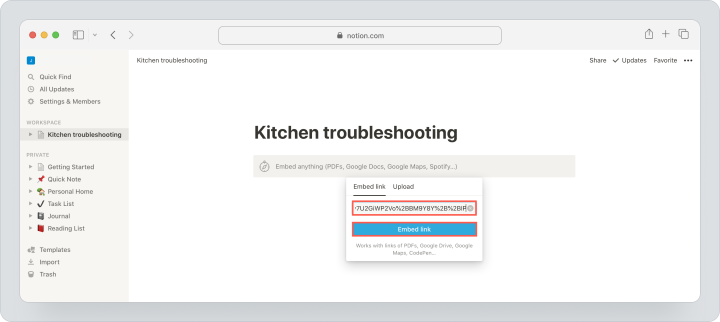
Vantagens e Desvantagens de Usar o Notion para Quadros Kanban
O Notion se destaca como uma ferramenta Kanban para projetos pequenos a médios, oferecendo uma abordagem criativa e organizada para a gestão de projetos com um equilíbrio de simplicidade e adaptabilidade.
| Prós | Contras |
| Totalmente personalizável para fluxos de trabalho e tarefas diversas. | Recursos avançados de relatórios e ferramentas de produtividade limitados. |
| Visualmente atraente com extensas opções de design, incluindo cores e ícones. | Falta automação nativa para atualizações de tarefas. |
| Permite integração com cronogramas, bancos de dados e widgets externos. | O preço pode ser muito alto para equipes com orçamento limitado. |
| Suporta edição colaborativa em tempo real. | |
| Funciona em vários dispositivos com acessibilidade baseada em nuvem. |
Como Criar um Quadro Kanban no Azure DevOps
Configurar um quadro Kanban no Azure DevOps permite que as equipes visualizem fluxos de trabalho, gerenciem tarefas de forma eficiente e melhorem a colaboração. Siga estas etapas para criar e personalizar seu quadro Kanban:
Passo 1: Crie um Novo Projeto
- Faça login em sua conta através do portal do Azure DevOps.
- Clique “Novo Projeto” no painel.
- Digite um nome do projeto e uma descrição opcional.
- Escolha a visibilidade: pública (acessível a todos) ou privada (acesso restrito).
- Selecione um template de processo que se alinhe ao fluxo de trabalho de sua equipe.
- Clique em “Criar” para finalizar a configuração do projeto.
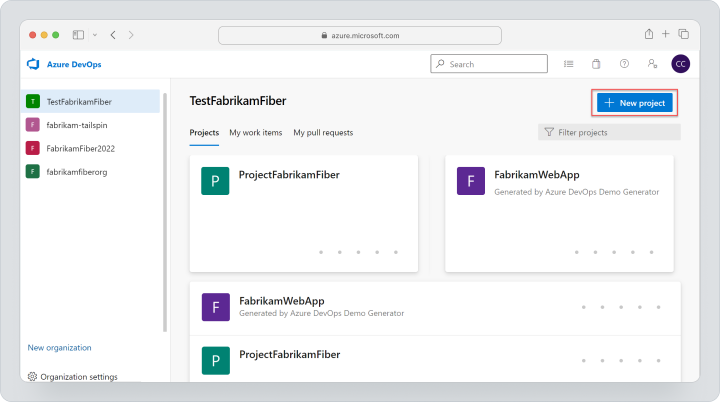
Passo 2: Configure Seu Quadro Kanban
- Navegue até “Quadros” > “Quadros” dentro do menu do seu projeto para abrir o painel Kanban padrão.
- Abaixo da seção “Colunas”, você pode adicionar, renomear ou excluir colunas para corresponder às etapas do seu fluxo de trabalho.
- Dentro das configurações do Quadro, especifique limites de WIP para cada coluna a fim de restringir o número de tarefas em progresso.
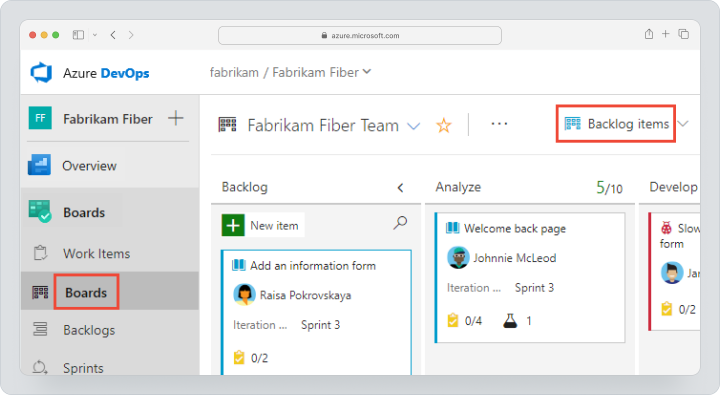
Passo 3: Adicione Itens de Trabalho e Personalize Colunas
Crie Itens de Trabalho.
- Clique “Novo Item de Trabalho” e escolha um tipo (por exemplo, História do Usuário, Tarefa, Bug).
- Digite os detalhes como título e descrição e atribua a um membro da equipe.
- Salve para adicionar o item ao seu quadro.
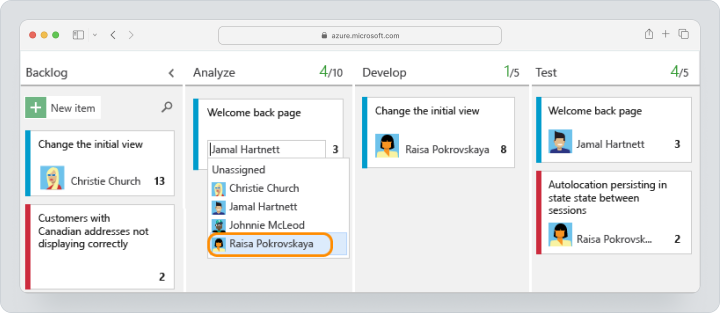
- Navegue até “Cartões” nas configurações do Quadro para determinar quais campos (por exemplo, prioridade, data de vencimento) aparecem em cada cartão de tarefa.
Passo 4: Use Análises Avançadas e Relatórios
- Navegue até “Quadros” > “Análise” para revisar métricas como diagramas de fluxo cumulativo e tempo de ciclo. Isso fornece insights sobre gargalos do fluxo de trabalho e tendências de desempenho.
- Utilize relatórios de progresso integrados para criar painéis personalizáveis que acompanhem o progresso e destaquem áreas que requerem atenção.
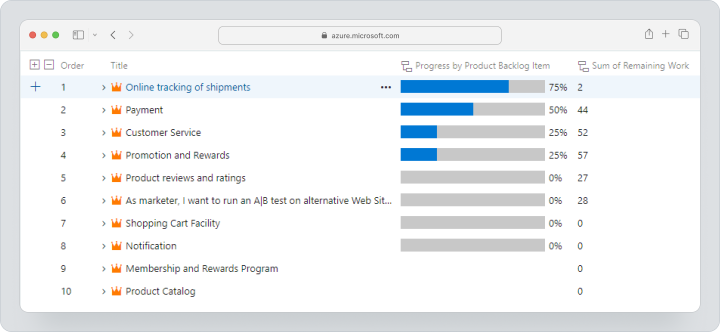
Vantagens e Desvantagens de Usar o Azure para Quadros Kanban
A combinação do Azure de integrações poderosas, personalização e análises faz dele uma escolha preferida para equipes técnicas que gerenciam fluxos de trabalho complexos.
| Prós | Contras |
| Integra-se facilmente com ferramentas do Azure DevOps, como pipelines e repositórios. | Curva de aprendizado mais acentuada para novos usuários. |
| Oferece capacidades avançadas de análise e relatórios. | Pode parecer esmagador para projetos menores. |
| Altamente personalizável para corresponder a fluxos de trabalho únicos da equipe. | Exige assinatura do Azure DevOps para uso. |
| Suporta colaboração através de swimlanes, limites de WIP e atribuições de tarefas. | |
| Permite atualizações em tempo real e visibilidade para equipes distribuídas. |
Comparando Recursos dos Quadros Kanban nas Plataformas
Preparamos uma comparação detalhada de cinco opções populares, destacando suas forças e fraquezas em recursos essenciais.
Facilidade de Uso
- Worksection: Solução kanban fácil de usar, sem necessidade de configuração extra.
- Excel: Familiar e direta para a maioria dos usuários, mas requer configuração e atualizações manuais.
- Teams: Intuitivo para quem já utiliza o Microsoft 365, oferecendo rápida integração com fluxos de trabalho existentes.
- Notion: Altamente personalizável com uma interface de fácil navegação, adequada para fluxos de trabalho criativos.
- Azure: Aprimorado, mas apresenta uma curva de aprendizado mais acentuada, ideal para equipes técnicas.
Colaboração
- Worksection: Fornece discussão de tarefas com cada tarefa, atualizações em tempo real e acesso gerenciável para clientes.
- Excel: Colaboração em tempo real limitada sem ferramentas adicionais, como OneDrive ou Google Drive.
- Teams: Colaboração sem costura através de chat embutido, compartilhamento de arquivos e atribuições de tarefas.
- Notion: Oferece edição colaborativa e compartilhamento flexível, mas carece de controles avançados de permissão.
- Azure: Recursos de colaboração fortes voltados para equipes de desenvolvimento de software, com dependências de tarefas e swimlanes.
Opções de Integração
- Worksection: Fornece integrações de API e automação entre serviços através do Zapier.
- Excel: Integrações nativas limitadas, mas funciona bem com outras ferramentas da Microsoft.
- Teams: Integra-se perfeitamente ao ecossistema da Microsoft e a aplicativos de terceiros.
- Notion: Baseia-se em widgets externos e incorporações para integrações, oferecendo flexibilidade.
- Azure: Integra-se profundamente a outras ferramentas do Azure DevOps, como pipelines e repositórios.
Personalização
- Worksection: Status personalizáveis para adaptar quadros Kanban a vários fluxos de trabalho.
- Excel: Totalmente personalizável, mas ajustes manuais consomem tempo.
- Teams: Personalização limitada dentro do Planner, mas suficiente para necessidades básicas.
- Notion: Excecionalmente personalizável para visões de tarefas, propriedades e estética.
- Azure: Nível alto de personalização para fluxos de trabalho, colunas e análises.
Análises Avançadas
- Worksection: Inclui relatórios e análises integrados para rastreamento de tempo, desempenho de tarefas e orçamento.
- Excel: Gráficos e diagramas básicos exigem configuração manual.
- Teams: Fornece análises limitadas através dos gráficos embutidos do Planner.
- Notion: Mínimas análises a menos que configuradas manualmente.
- Azure: Oferece ferramentas avançadas de relatórios, como diagramas de fluxo cumulativo e métricas de tempo de ciclo.
Tabela de Comparação entre os serviços
| Recurso | Worksection | Excel | Teams | Notion | Azure |
| Facilidade de Uso | Muito fácil, sem necessidade de configuração extra | Moderado, configuração manual | Intuitivo, Microsoft 365 | Fácil, fluxos de trabalho criativos | Aprimorado, curva de aprendizado acentuada |
| Colaboração | Excelente, em tempo real | Limitada | Excelente | Boa, compartilhamento flexível | Excelente, focado em DevOps |
| Integração com outras ferramentas | Moderada | Limitada | Forte | Flexível | Extensa |
| Personalização | Moderada | Alta, esforço manual | Basica | Alta, altamente adaptável | Muito Alta |
| Análises | Integrado, eficaz | Básico, configuração manual | Limitado | Mínimo, manual | Aprimorado |
Por que o Worksection é a Melhor Opção para Quadros Kanban
O quadro Kanban do Worksection oferece uma solução pronta para uso que se destaca por sua eficácia. A visualização Kanban do Worksection é integrada e imediatamente acessível, permitindo que as equipes organizem e visualizem suas tarefas sem atrasos.
Acesso Imediato e Facilidade de Uso
O quadro Kanban do Worksection é integrado ao serviço. Basta mudar para a visualização Kanban a partir da página de tarefas, e suas tarefas são exibidas automaticamente com base em seus status. Isso elimina a necessidade de configuração adicional ou ajustes manuais, permitindo que sua equipe se concentre no trabalho desde o início.
Adaptável e Versátil
As equipes podem personalizar o quadro Kanban para processos de negócios específicos usando os status personalizáveis da plataforma. Ele também fornece várias visualizações Kanban, como Kanban por pessoa, Kanban por dia, Kanban por projeto.
Colaboração e Transparência
A plataforma suporta colaboração em tempo real com discussões de tarefas, compartilhamento de arquivos e atualizações de tarefas sem costura através da funcionalidade de arrastar e soltar. Ferramentas de relatórios e análises integradas permitem que as equipes monitorem o desempenho e otimizem fluxos de trabalho sem esforço.
Projetado para Equipes
O Worksection equilibra simplicidade com funcionalidade, tornando‑o ideal para equipes pequenas e médias. Sua interface intuitiva, combinada com recursos poderosos, como rastreamento de tempo, gráficos de Gantt e fluxos de trabalho personalizáveis, garante que ele possa lidar tanto com atividades de gestão de projetos simples quanto complexas.
Tabela de Resumo
| Recurso | Vantagem do Worksection |
| Solução Integrada | Sem necessidade de configuração, pronta para uso imediato. |
| Status Personalizáveis | Se adapta facilmente a diferentes fluxos de trabalho. |
| Múltiplas Visualizações | Oferece Kanban por pessoas, dias e estágios de projeto. |
| Facilidade de Uso | Interface intuitiva com curva de aprendizado mínima. |
| Ferramentas de Colaboração | Atualizações em tempo real com discussões de tarefas e compartilhamento de arquivos. |
Pensamentos Finais: Escolhendo a Ferramenta Certa para Suas Necessidades de Quadro Kanban
Escolher uma plataforma de quadro Kanban depende das prioridades de sua equipe e da complexidade do fluxo de trabalho. O Excel é ideal para equipes que buscam uma solução simples e de baixo custo, porém requer configuração manual. O Microsoft Teams fornece uma opção colaborativa para aqueles que já estão integrados ao ecossistema Microsoft. O Notion brilha quando se trata de personalização e fluxos de trabalho criativos, enquanto o Azure DevOps oferece análises avançadas e integrações para equipes técnicas que gerenciam projetos complexos.
O Worksection possui um quadro Kanban integrado. Ele está pronto para uso sem qualquer configuração adicional. As equipes podem começar a trabalhar imediatamente, já que as tarefas são organizadas automaticamente em uma visualização Kanban. Além disso, melhora a gestão de projetos e a eficiência com status personalizáveis e múltiplas visualizações.
Compreender as necessidades de sua equipe ajudará você a escolher a plataforma certa. Sejam colaborações, análises avançadas ou flexibilidade, considere os critérios-chave e escolha a melhor opção para melhorar seu fluxo de trabalho.